Настройване на Съобщения за Достъп с помощ на iPhone
Човекът, който използва Достъп с помощ на iPhone, може да използва приложението Съобщения ![]() , за да комуникира със своето семейство, приятели и доверени лица (например обгрижващ персонал). Той може да използва клавиатура само за емотикони или да изпраща видео съобщения, за да комуникира с аудио или визуализации, вместо текст. Той може също да използва стандартна текстова клавиатура, за да изпраща писмени съобщения. Можете да добавите приложението Съобщения, когато настройвате Достъп с помощ или по всяко време по-късно.
, за да комуникира със своето семейство, приятели и доверени лица (например обгрижващ персонал). Той може да използва клавиатура само за емотикони или да изпраща видео съобщения, за да комуникира с аудио или визуализации, вместо текст. Той може също да използва стандартна текстова клавиатура, за да изпраща писмени съобщения. Можете да добавите приложението Съобщения, когато настройвате Достъп с помощ или по всяко време по-късно.
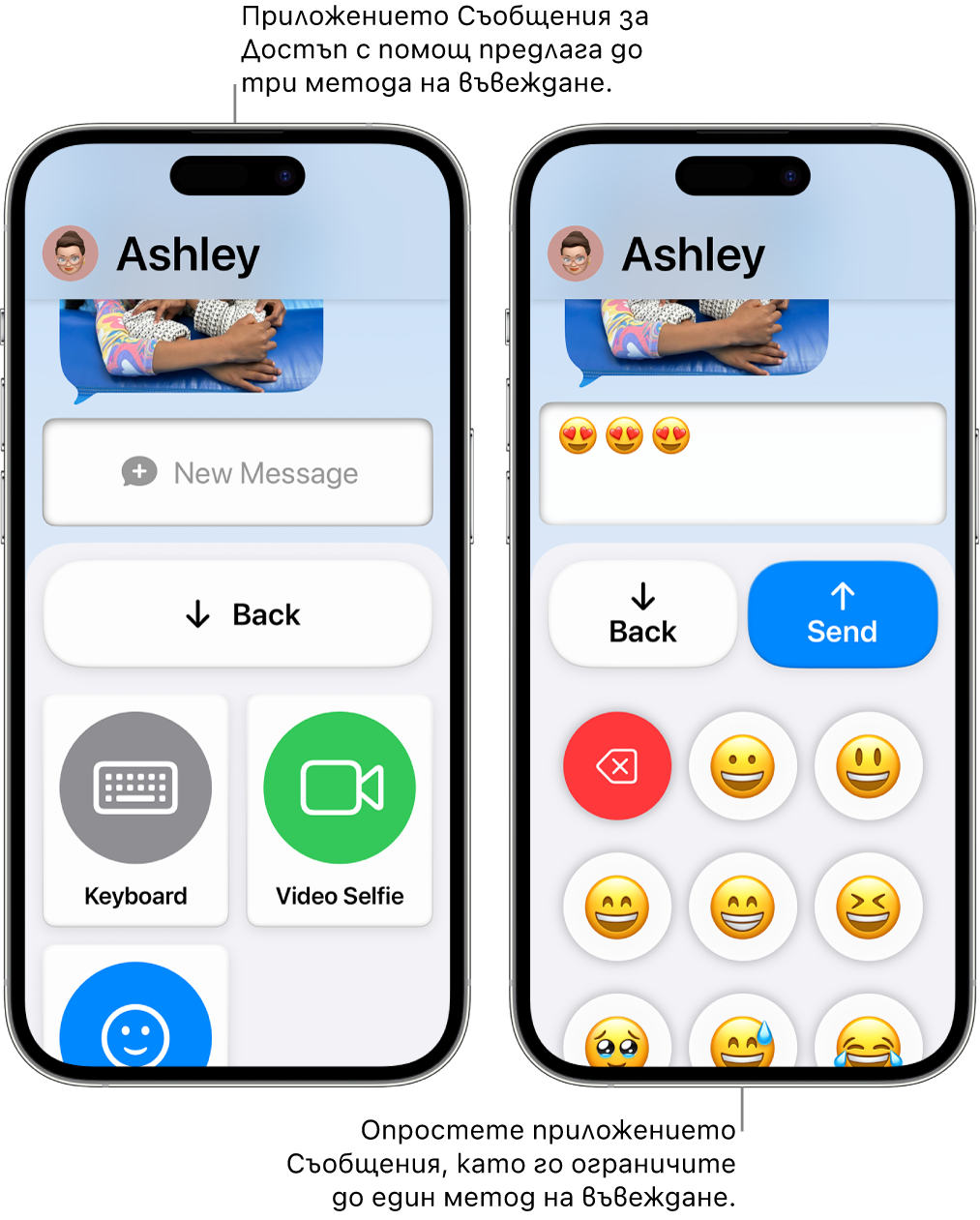
Добавяне на приложението Съобщения
Излезте от Достъп с помощ, ако е активиран.
Отидете в приложението Настройки
 .
.Докоснете Улеснен достъп и след това докоснете Достъп с помощ.
Докоснете Управление на приложения, след това докоснете
 до Съобщения.
до Съобщения.Изберете опции за приложението (описани в таблицата по-долу), включително с кого може да си пише съобщения човекът, който използва Достъп с помощ.
Опции на Съобщения
Опция | Описание | ||||||||||
|---|---|---|---|---|---|---|---|---|---|---|---|
Получаване на съобщения от | Позволете на човека, който използва Достъп с помощ, да получава съобщения от всички, от всички контакти в приложението Контакти или само от любими контакти (вижте Любими по-долу). | ||||||||||
Изпрати съобщения до | Позволете на човека, който използва Достъп с помощ, да изпраща съобщения до всички, до всички контакти в приложението Контакти или само до любими контакти (вижте Любими по-долу). Ако позволите съобщения до всички, човекът, който използва Достъп с помощ, може да изпрати съобщение на всеки контакт, както и да отговаря на съобщения от всеки, който е изпратил съобщение. | ||||||||||
Любими | Любимите контакти се показват на първия екран, когато приложението Съобщения е отворено в Достъп с помощ. За да добавите контакт в Любими, докоснете Избери контакт, докоснете контакт, след това изберете телефонен номер или имейл адрес (ако е необходимо). За да добавите хора към приложението Контакти, вижте Добавяне и използване на информация за контакт в Ръководството на потребителя за iPhone. | ||||||||||
Докоснете, за да чуете съобщенията | Позволете на човека, който използва Достъп с помощ, да докосва съобщения, за да ги чува прочетени на глас. Това може да е полезно за хора, които предпочитат аудио комуникация, вместо текст. Забележка: Функцията „Докоснете, за да чуете съобщенията“ не е налична за всички езици. Вижте статията на Apple Support Наличност на функциите в macOS Tahoe. | ||||||||||
Детайли за разговор | Показвайте детайли за съобщенията в разговор като дати и състояние на изпращането. | ||||||||||
| Изпращайте текстови съобщения, като използвате стандартна клавиатура. | ||||||||||
| Изпращайте видео съобщения, като използвате предната камера на iPhone. Това може да е полезно за хора, които предпочитат аудио или визуална комуникация, вместо текст. | ||||||||||
| Изпращайте съобщения с емотикони, като използвате клавиатурата за емотикони. Това може да е полезно за хора, които предпочитат визуална комуникация, вместо текст. | ||||||||||
Съвет: Опростете Съобщения, като включите само един метод на въвеждане (като Видео селфи или Емотикон). След като човекът, който използва Достъп с помощ, избере на кого иска да изпраща съобщения, може да започне да създава съобщение, без да трябва да избира метод на въвеждане преди това.